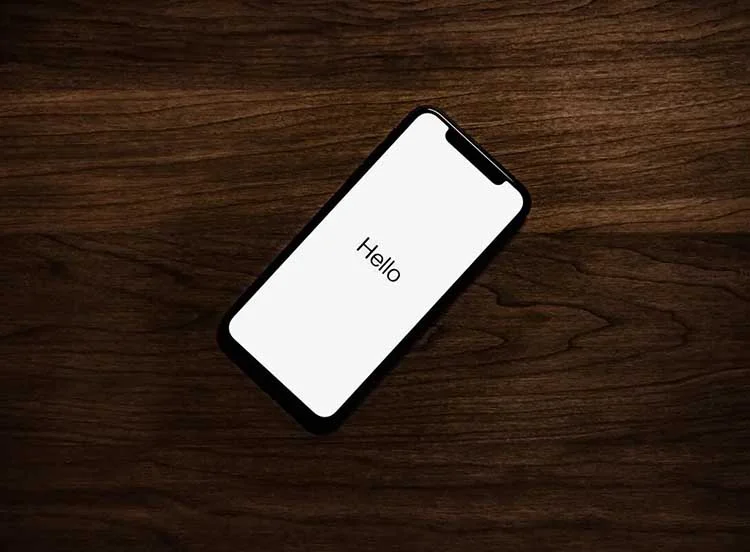I dagens verden ved din telefon alt for meget om dig. Bogstaveligt talt kan alt findes på din telefon. Næsten alle oplysninger om dig.
Du kan finde alle slags personlige billeder på din telefon, adgangskoder til forskellige tjenester, kreditkortoplysninger og andre oplysninger, som kriminelle kan bruge mod dig.
Det er derfor, at spørgsmålet om sikkerheden på din smartphone er så akut i dag. Ingen ønsker, at hans personlige data skal falde i de forkerte hænder. Der er faktisk flere skridt, du kan tage for at beskytte dig selv og din telefon.
De begynder med kravet om at ændre dine adgangskoder regelmæssigt, og du er bedre tjent med ikke at oprette forbindelse til adgangspunkter, du ikke stoler på, ikke at klikke på ukendte links og ikke at indtaste dine personlige data i apps, du ikke stoler på.
Hvis du har downloadet en app, som du ikke er sikker på, er den bedste løsning ikke at dele dine personlige oplysninger med appen. Det kan få meget dårlige konsekvenser for dig.
Det giver også mening at holde styr på de data, som apps bruger på din telefon. Til dette formål har Apple udviklet en meget nyttig og interessant funktion på deres smartphones.
Det hedder App Privacy Report
Hvorfor du bør bruge App Privacy Report
App Privacy Report er en funktion, der er tilgængelig på Apple-enheder. Den giver dig mulighed for at se, hvilke data der er blevet tilgået af den ene eller den anden app.
Du kan f.eks. se, hvilke andre programmer eller funktioner appen har brugt. I messengers tilfælde bruger de f.eks. ofte databasen fra dine Kontakter eller får adgang til din geo-position, når du bruger geotags. Alle disse oplysninger vises i App Privacy Report.
Desuden kan denne funktion spore, hvilke domæner der er blevet tilgået af dine apps. Du kan se, hvor anmodninger blev sendt fra en bestemt app, eller hvor dine data blev sendt til.
Det er meget nyttigt, hvis du vil holde styr på, hvordan et bestemt program fungerer.
Sådan aktiverer du App Privacy Report
Der er ikke noget kompliceret her. Det tager dig kun et par sekunder. For at aktivere denne funktion skal du:
- Åbn appen Indstillinger på din iPhone
- Gå derefter til Privatliv.
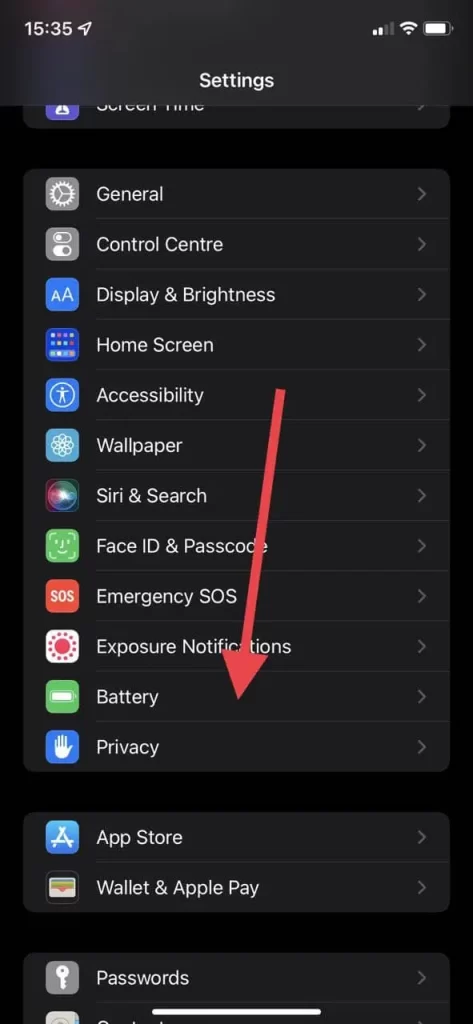
- Her skal du rulle ned til bunden af siden og vælge App Privacy Report.
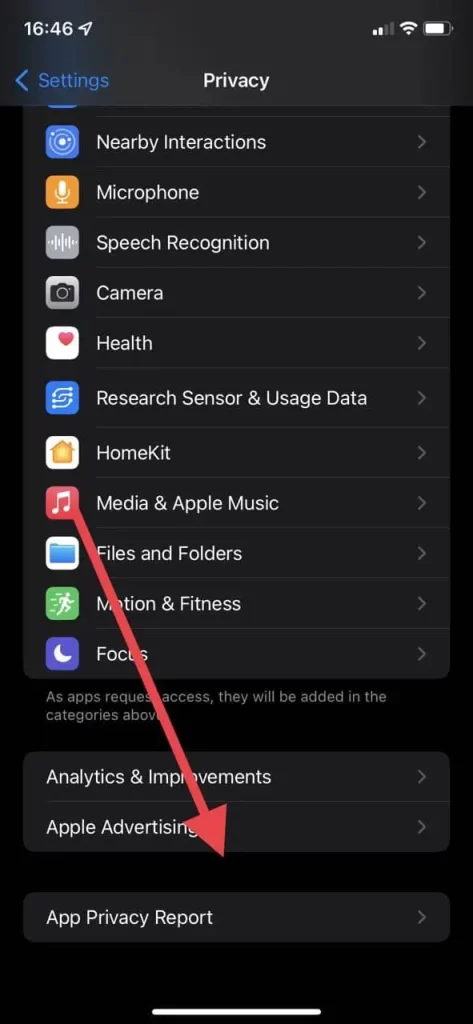
- Herefter skal du blot klikke på knappen Slå App Privacy Report til.
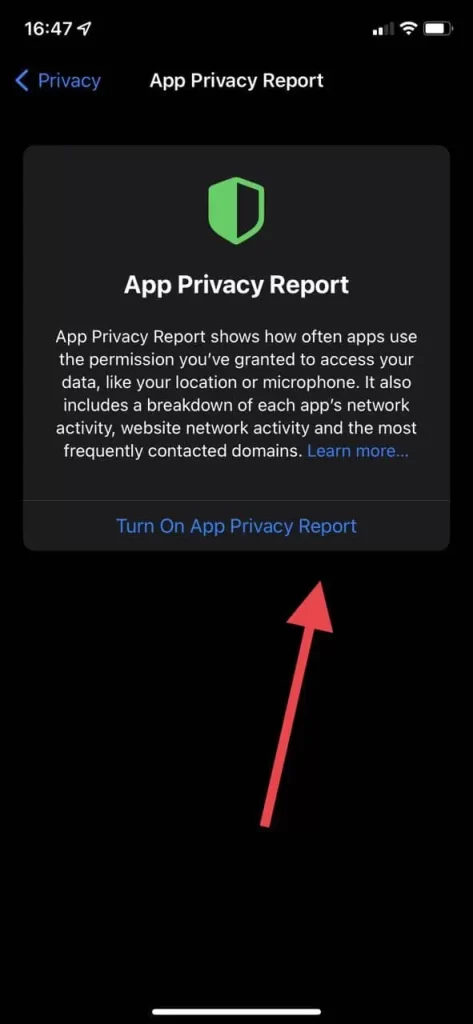
Herefter aktiveres App Privacy Report på din telefon. Fra da af registrerer og sporer telefonen automatisk al app-aktivitet på telefonen. Bemærk, at der ikke registreres data, før du slår den til.
Sådan får du vist oplysningerne i rapporten om App Privacy Report
Hvis du har brugt forskellige apps i et stykke tid, og du ønsker at kigge på oplysninger om dem, er det også ret nemt at gøre dette. Du kan til enhver tid få adgang til rapporterne. Til dette behøver du blot at:
- Gå til Indstillinger på din enhed
- Vælg derefter Privatliv.
- Rul derefter ned, og klik på App Privacy Report. Her kan du finde flere lister.
- Den første liste Data- og sensoradgang viser dig, hvilke apps der bruges af dit program og hvornår. Hvis du klikker på navnet på den app, du er interesseret i, vises en liste med andre funktioner og apps på din telefon, hvis data bruges af den pågældende app.
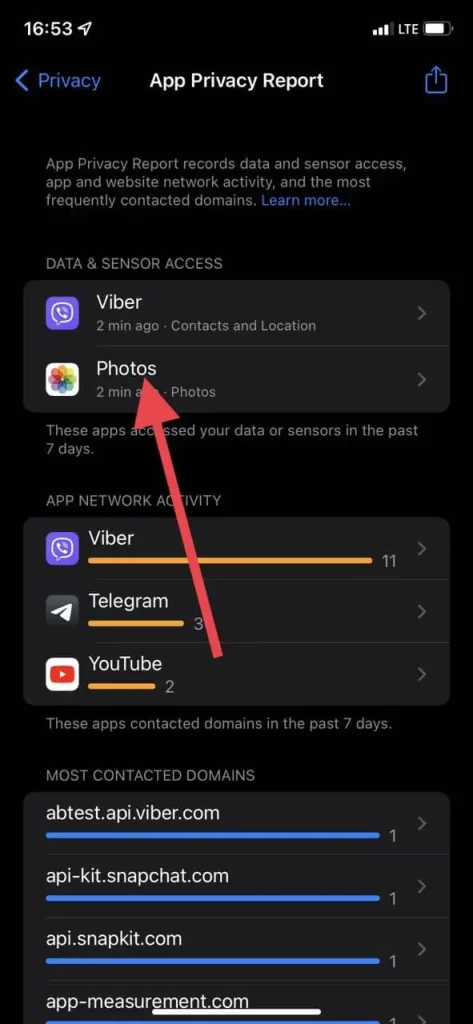
- Den næste liste hedder App Network Activity. Her kan du også se en liste over apps, der har sendt anmodninger til internettet. Hvis du klikker på hver enkelt, kan du se de domæner, som din app har haft adgang til. Dette er nyttigt til at spore din apps netværksforbrug.
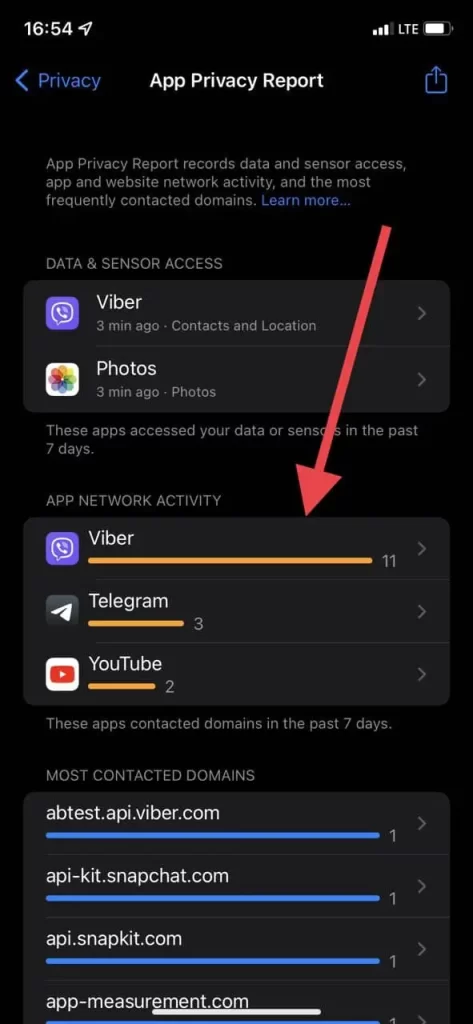
- Den sidste liste er de mest brugte domæner på din enhed.
Som du kan se, får du en masse oplysninger om, hvordan apps fungerer på netværket og på din enhed. Du kan til enhver tid få adgang til disse data, så snart App Privacy Report er slået til.
Sådan deaktiverer du rapporten om beskyttelse af personlige oplysninger i appen
En af ulemperne ved denne app er, at den belaster din smartphone unødigt meget. Den kan gøre apps langsommere og dræne din enhed hurtigere. Hvis du vil undgå dette, er det bedre at deaktivere funktionen App Privacy Report. Det er ret nemt at gøre dette. Sådan gør du det:
- Gå til Indstillinger på din enhed.
- Vælg derefter indstillingen Privatliv.
- Klik derefter på App Privacy Report.
- Rul derefter til bunden, og klik på Slå App Privacy Report fra.
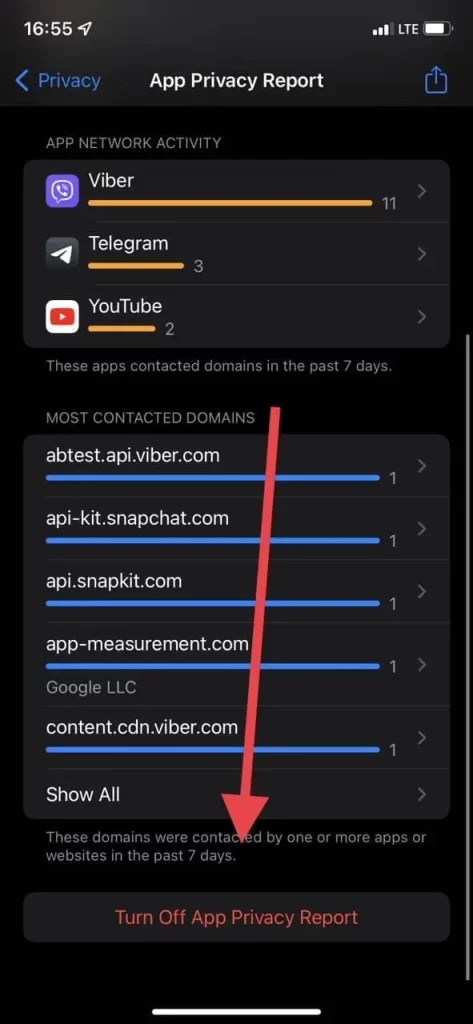
Husk, at dette vil fjerne alle de oplysninger, der tidligere er indsamlet om din aktivitet, fuldstændigt. Du skal aktivere App Privacy Report igen for at kunne holde styr på oplysningerne i fremtiden.